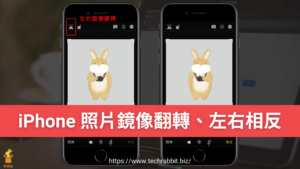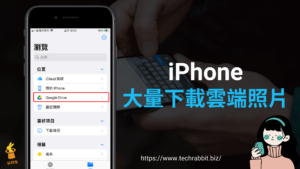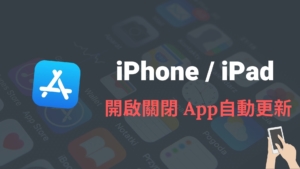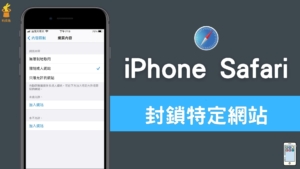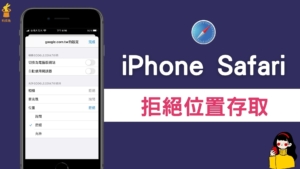【iPhone 螢幕錄影】如何透過Macbook對iPhone手機螢幕錄影?(教學)

iPhone 螢幕錄影,怎樣做比較好呢?雖然現在iPhone已經有內建螢幕錄製功能了,基本上還是挺方便的。不過如果你想省去將影片從手機傳到筆電這個步驟,而你本身也有Macbook筆電,其實你是可以直接透過Macbook對iPhone手機螢幕錄影的。
今天就來教學一下,怎樣透過Macbook對iPhone手機螢幕錄影。
iPhone 螢幕錄影 / 透過Macbook對iPhone手機螢幕錄影教學
▼首先,你需要一條Lightning對USB TYPEC的傳輸線,一定要是這一條,Lightning對USB的沒有辦法,要是USB TYPEC/Thunderbolt 傳輸線,有了這一條之後,就可以透過Macbook對iPhone手機螢幕錄影。

▼接下來,在你的Macbook筆電的應用程式裡面打開QuickTime Player,QuickTime Player是蘋果電腦的影片播放程式,同時支援錄音、錄影、螢幕錄製等多種功能。
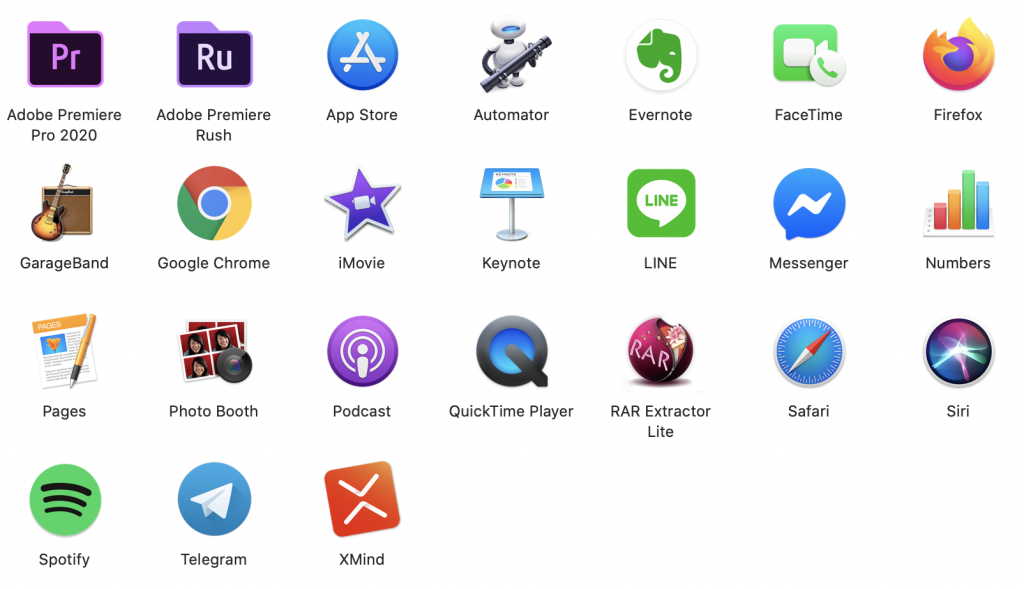
▼打開QuickTime Player之後,點選左上方的檔案,然後點選「新增影片錄製」,接下來就可以準備iPhone 螢幕錄影了。
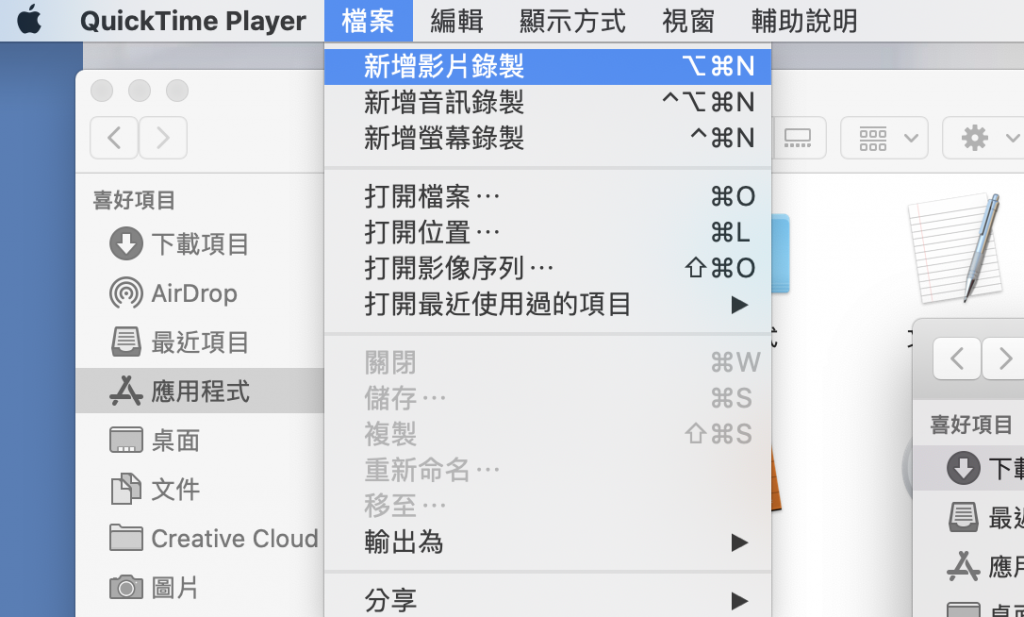
▼點選影片錄製之後,QuickTime Player會要求打開你的筆電前置攝像頭,打開之後,你會發現Mac目前是透過電腦的攝影機來對你錄影,這時候影像錄製紅色按鈕旁邊有個箭頭,點下去之後,你可以選擇你的iphone手機,只要你透過一條Lightning對USB TYPEC的傳輸線,QuickTime Player就可以對你的手機螢幕進行錄製影片了。
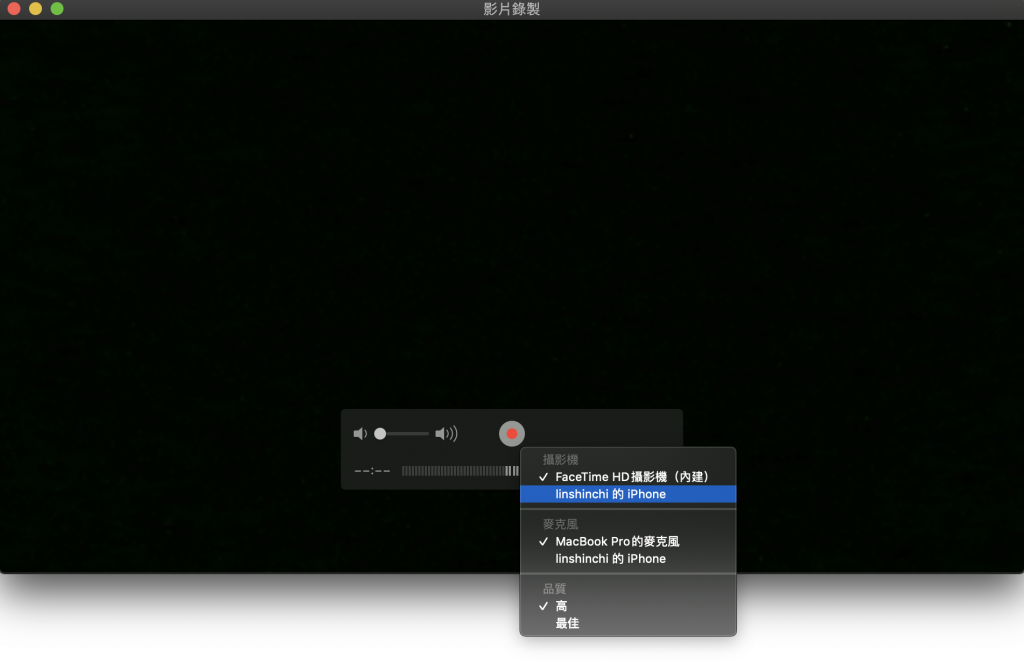
▼點下去之後,你會發現,你的Mac會出現你的手機的螢幕畫面,這時候點選下方紅色按鈕,就可以開始對你的iPhone手機進行螢幕錄製啦。這是不是超棒的。
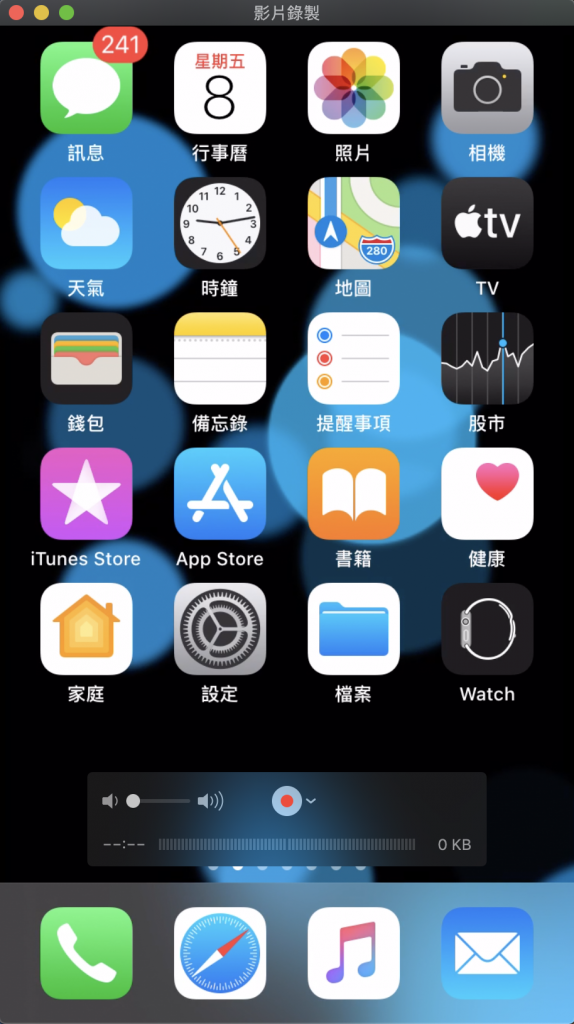
總結來說,雖然iphone本身有內建螢幕錄製功能了,不過你還是要把檔案傳到筆電裡面,如果你檔案很大,直接透過Mac對你的手機進行螢幕錄製,或許是更好的方法。